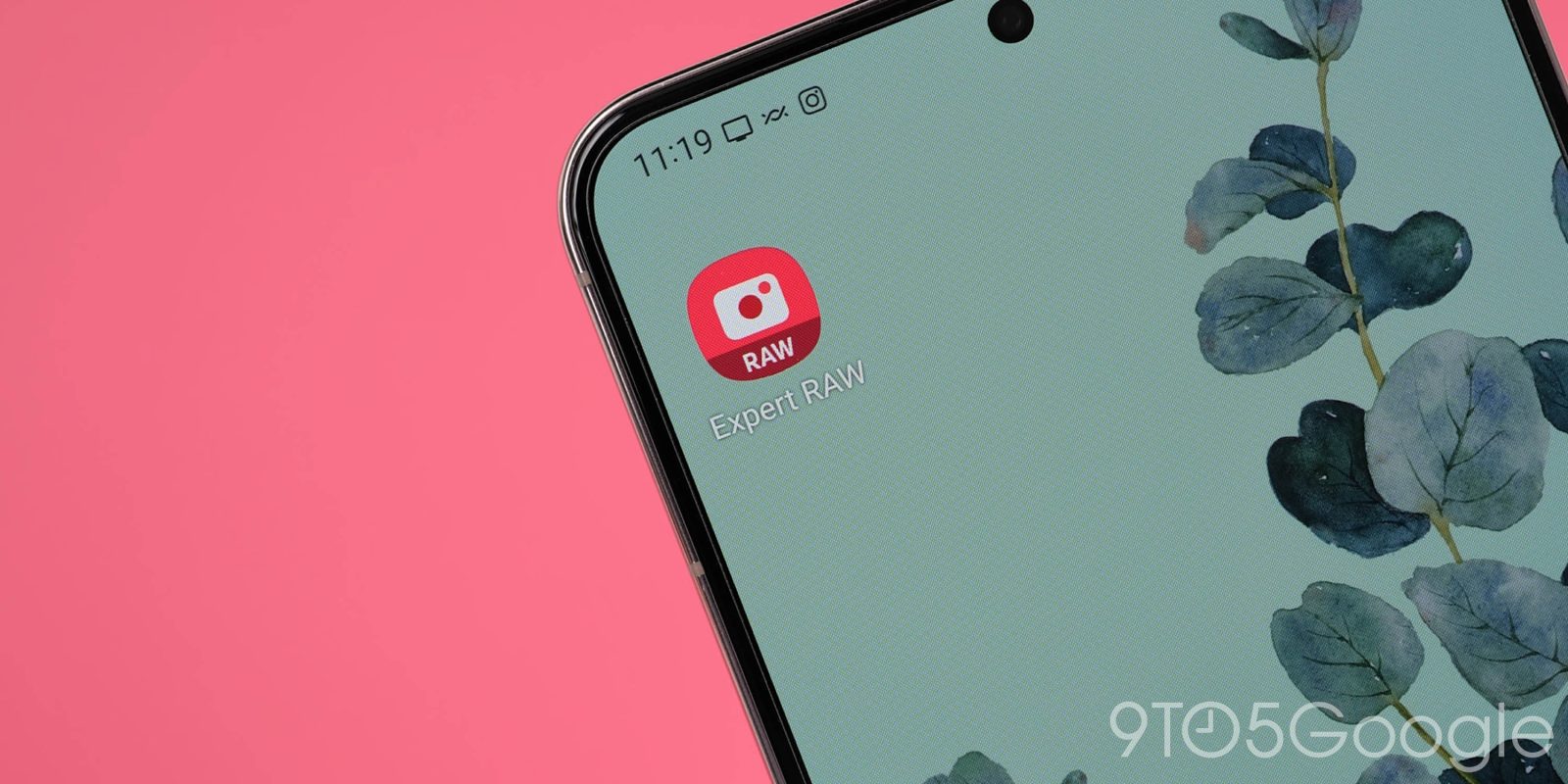
Устройства Samsung Galaxy оснащены высококачественными объективами и датчиками камеры. Конечно, вы можете позволить вашему телефону Galaxy автоматически делать снимки, или же вы можете взять полный контроль с помощью приложения Expert RAW. Вот как использовать набор Expert RAW на вашем телефоне Galaxy.
Что такое Expert RAW?
Для пользователей, которые любят контролировать свою фотографию, даже когда используют смартфон, Expert RAW — это идеальный вариант. Вместо того чтобы позволять вашему устройству Galaxy управлять процессом и автоматизировать тип получаемого снимка, вы можете взять контроль и точно настроить изображение перед его захватом.
Подобно тому, как вы фотографируете на беззеркальную камеру или DSLR в ручном режиме, Expert RAW позволяет изменять ISO и выдержку ваших камер, чтобы сделать снимок определенным образом. Например, более высокая выдержка обеспечит более стабильный снимок, который может запечатлеть объекты, движущиеся быстрее, в то время как более высокое ISO означает больше света, но меньше деталей на обработанном фото.
Приложение Expert RAW стало альтернативой режиму Pro в телефонах Galaxy, который находится в приложении «Камера». В прошлом году Samsung начала блокировать дополнительные функции через приложение для телеобъективов Galaxy S21. С тех пор, похоже, наблюдается тенденция к использованию отдельного приложения для более полного контроля над камерой.
Как получить доступ и использовать приложение Expert RAW
Чтобы получить приложение Expert RAW на вашем устройстве Galaxy, вам нужно будет зайти в Galaxy Store на вашем телефоне. Кроме того, вам нужно убедиться, что ваш телефон может использовать приложение, поскольку его могут скачать только ограниченное количество устройств Galaxy. Вот телефоны, которые могут использовать приложение Expert RAW:
- Galaxy S20 Ultra
- Galaxy Note 20 Ultra
- Серия Galaxy S21
- Серия Galaxy S22
- Серия Galaxy S23
- Galaxy Z Fold 2
- Galaxy Z Fold 3
- Galaxy Z Fold 4
Скачать приложение легко, хотя вы не найдете его в Google Play Store.
- На телефоне Galaxy перейдите в Galaxy Store.
- Найдите Expert RAW.
- Нажмите Установить.
После этого приложение Expert Raw будет доступно для использования. Вы можете открыть приложение и изучить различные инструменты и кнопки. Игра со всеми ними — ключ к успеху, поскольку каждый из них может настроить ваше изображение определенным образом.
Внизу вы увидите набор инструментов регулировки. Как упоминалось, ISO регулирует чувствительность вашего датчика к свету и может привести к потере деталей, если значение будет слишком высоким. Speed — это ваша выдержка, то есть как быстро затвор камеры захватывает свет. Установка слишком низкой выдержки может привести к размытым фотографиям.
EV — это ваш экспонометр, который будет показывать положительное значение, если света слишком много, и отрицательное, если его недостаточно. Регулировка этого значения эквивалентна использованию автоматического режима. Нажатие кнопки Focus позволяет вручную сфокусироваться, при этом видоискатель будет отображать объекты в фокусе, окруженные зеленой подсветкой. Наконец, WB — это баланс белого, который изменит цветовую температуру вашей фотографии.
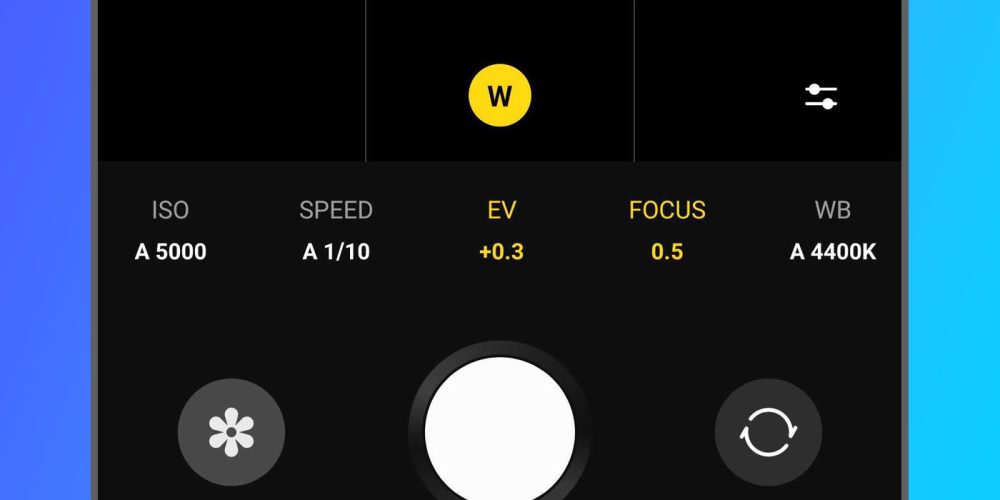
Вверху у вас есть настройки и быстрые опции, которые вам, возможно, не придется часто менять. Здесь есть таймер, выбор разрешения и матричный замер для определения того, как ваше устройство Galaxy воспринимает количество света. Ночью также доступна кнопка астрофотографии для крутых ночных снимков — для этого режима вам нужно выбрать 12 Мп.
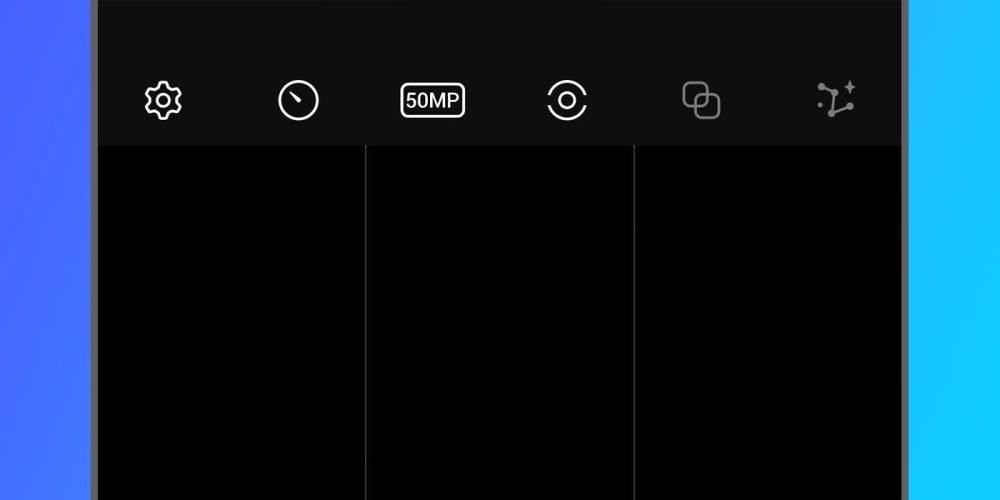
Настройки важны, поскольку они определяют, что ваше устройство Galaxy делает после фотографии и за кулисами. У вас есть возможность сохранять изображения в формате 16-бит RAW, JPEG или обоих. Знайте, что выбор обоих вариантов займет значительно больше места. Другие опции включают теги геолокации и Auto HDR, которые пригодятся.
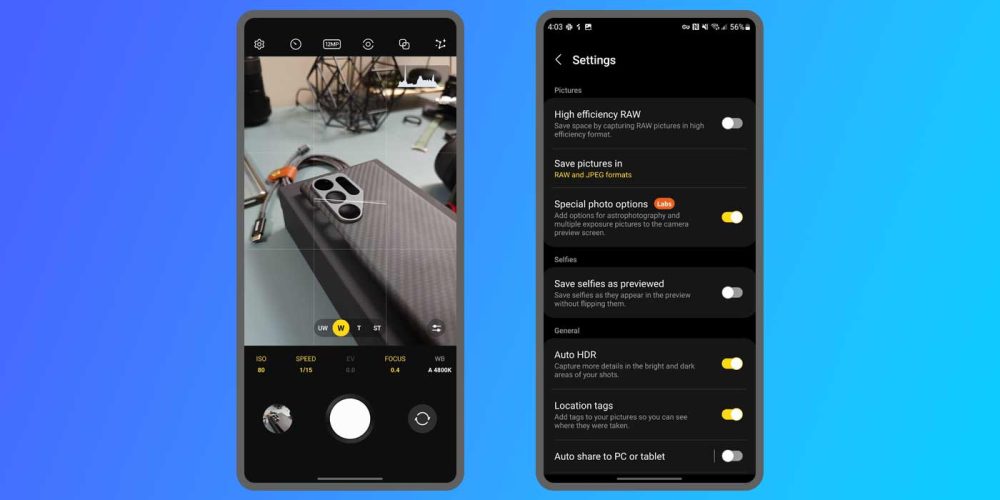
В целом, приложение Expert RAW — отличный инструмент для любителей ручной фотографии и тех, кто хочет взять на себя больше контроля над своими снимками.